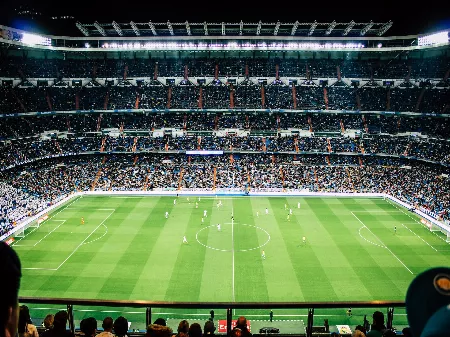Właśnie stwierdziłeś, że Twoje hasło do Gmaila nie działa. W momencie krótkiej paniki, który następuje zaraz potem, prawdopodobnie zastanawiasz się, czy zostałeś zhakowany, czy po prostu nie pamiętasz hasła. Dobrą wiadomością jest to, że prawdopodobnie nie zostałeś zhakowany — Google wysyła powiadomienia i ostrzeżenia, gdy ktoś zaloguje się na nowym urządzeniu lub zmieni hasło, więc jeśli nie logowałeś się po prostu przez jakiś czas, jest mało prawdopodobne, by ktoś dobrał się do Twojego hasła. Mimo to trudno jest uzyskać dostęp do własnej poczty e-mail, więc prawdopodobnie chcesz jak najszybciej zaradzić tej sytuacji. Na szczęście bardzo łatwo jest hasło do Gmaila zresetować z komputera lub telefonu (tak samo, jak robi to każde kasyno internetowe), o ile na początku skonfigurujesz dowolną metodę odzyskiwania — zapasowy e-mail lub numer Twojego telefonu. W przypadku wszystkich kont, które tworzymy w Internecie, od czasu do czasu możemy zapomnieć nasze dane logowania do Gmaila. A kiedy tak się stanie, zostaniemy zablokowani i nie będziemy mogli korzystać z naszego własnego konta. Dobra wiadomość jest taka, że nie musisz tworzyć od razu nowego konta. W większości przypadków możesz je odzyskać dzięki funkcji odzyskiwania konta Gmail, którą Google zapewnia wszystkim swoim użytkownikom. Podczas tworzenia konta Gmail wybierasz adres e-mail, hasło i podajesz pewne informacje zabezpieczające. W Twoim haśle Gmail rozróżniana jest wielkość liter, więc czasami możesz je zapomnieć, szczególnie jeśli nie logowałeś się ostatnio na swoje konto.
Jak zresetować hasło i utworzyć nowe w Gmail?
Oto jak zresetować hasło zarówno na telefonie, jak i na komputerze. 1. Przejdź do ekranu logowania Gmail na swoim urządzeniu i wpisz nazwę konta, które chcesz odzyskać. 2. Gdy pojawi się prośba o podanie hasła, zamiast tego naciśnij frazę „Zapomniałeś hasła?” w kolorze niebieskim pod spodem. 3. Jeśli jesteś w stanie, wpisz swoje ostatnie hasło, które jeszcze pamiętasz, używając swojego konta Gmail. Gmail robi to na wypadek, gdybyś faktycznie nie zapomniał hasła. Jeśli wprowadzone hasło jest w rzeczywistości Twoim aktualnym hasłem, nastąpi przekierowanie do Gmaila i nie musisz się martwić o pozostałe czynności. Jeśli wprowadzone hasło jest stare lub nigdy nie było używane, Gmail automatycznie przejdzie do kroku czwartego. 4. W zależności już od tego, czy masz telefon połączony z kontem Google, Google może automatycznie wysłać na Twój telefon powiadomienie — naciśnięcie „Tak” w tym powiadomieniu pozwoli Google zresetować Twoje hasło. Jeśli nie otrzymasz tego powiadomienia lub chcesz to zrobić w inny sposób, kliknij „Wypróbuj inny sposób” u dołu ekranu. Możesz otrzymać automatyczne powiadomienie. 5. Jeśli na tym koncie lub innym koncie dołączonym do tego konta został skonfigurowany pomocniczy numer telefonu, Gmail umożliwi Ci wysłanie SMS-a lub połączenia na ten numer z kodem, którego możesz użyć do potwierdzenia swojej tożsamości.
Jeśli masz przy sobie telefon, wybierz preferowaną metodę komunikacji, a następnie przejdź do kroku szóstego. Wybierz, czy chcesz, aby Gmail wysłał Ci SMS-a, czy zadzwonił z kodem odzyskiwania. Jeśli nie masz przy sobie telefonu lub wolisz, aby Gmail nie kontaktował się z Tobą w ten sposób, kliknij „Nie mam telefonu” na dole i przejdź wtedy do kolejnego kroku. 6. Jeśli masz inny adres e-mail powiązany z tym adresem jako pomocniczy, Google umożliwi Ci wysłanie kodu odzyskiwania na ten adres e-mail. Jeżeli ta metoda jest dla Ciebie zadowalająca, kliknij „Wyślij”. 7. Potwierdź swój adres pomocniczy i naciśnij „Wyślij”, aby wysłać tam kod. Jeśli z jakiegoś powodu nie masz dostępu do pomocniczego konta e-mail, musisz kliknąć „Wypróbuj inny sposób”, po czym Gmail poprosi o adres e-mail, do którego masz dostęp. Poświęcą trochę czasu na indywidualną ocenę problemu i ustalenie, czy mogą pomóc w odzyskaniu konta. Nie ma jednak gwarancji, że w ten sposób będziesz w stanie odzyskać swoje konto. 8. Wprowadź wtedy kod, który został Ci wysłany na telefon lub pomocniczy adres e-mail. Pamiętaj, że wpisanie 'G' na początku nie jest konieczne — pole wpisu wypełnia to za Ciebie. Wpisz tylko same liczby. 9. Gmail poprosi teraz o wybranie nowego hasła. Postaraj się wybrać coś, czego łatwo nie zapomnisz, albo zapisz to w bezpiecznym miejscu, aby następnym razem spojrzeć na to i uniknąć tego kłopotu.
Nasze wskazówki:
Jeśli zdecydujesz się wysłać kod na swój adres e-mail, dodaj adres, do którego możesz mieć dostęp i który jest powiązany ze swoim kontem. Pomocniczy adres e-mail ułatwia odzyskiwanie i jest miejscem, na które wysyłane jest powiadomienie dotyczące bezpieczeństwa. Alternatywny adres e-mail to taki, którego możesz użyć do zalogowania się. Z kolei kontaktowy adres e-mail to miejsce, w którym otrzymujesz informacje o większości usług Google, z których korzystasz. Aby odzyskać swoje konto, wystarczy wprowadzić nowe hasło do konta Gmail i je potwierdzić. Ze względów bezpieczeństwa wybierz hasło do Gmaila składające się z co najmniej ośmiu znaków, jednej cyfry, jednej małej litery i jednej wielkiej litery.
Co jeśli odzyskiwanie konta nie działa?
Jeśli nadal są problemy z logowaniem się, możesz postępować zgodnie ze wskazówkami Google:
- Odpowiedz na jak najwięcej pytań, staraj się nie ich pomijać. Lepiej próbować niż przechodzić do następnego pytania.
- Użyj urządzenia i przeglądarki (Chrome lub Safari), które dobrze znasz i z których często korzystasz.
- Wybierz sieć Wi-Fi , którą znasz, na przykład w domu lub w pracy.
A jeśli zostaniesz zapytany, dlaczego nie możesz otrzymać dostęp do swojego konta, podaj kilka podstawowych informacji, jak na przykład:
- Otrzymałem konkretny komunikat o błędzie.
- Uważasz, że Twoje konto zostało naruszone.
- Niedawno zmieniłeś swoje hasło i już nie pamiętasz go.
- Jak odzyskać konto Google z zapomnianego adresu e-mail?
Jeśli i dalej nie masz dostępu do własnego konta Gmail, ponieważ nie pamiętasz swojego adresu e-mail lub zgubiłeś telefon, przejdź do strony odzyskiwania konta Gmail w celu uzyskania zapomnianych nazw użytkownika i wykonaj następujące czynności:
- Wpisz tzn. pomocniczy e-mail lub swój numer telefonu i kliknij „Dalej”.
- Wpisz swoje imię i nazwisko i kliknij „Dalej”.
Jak odzyskać zhakowane konto Gmail?
Innym powodem, dla którego nie potrafisz zalogować się na konto Gmail, jest to, że ktoś inny mógł z niego korzystać. W takim przypadku musisz zresetować hasło, postępując zgodnie z naszym przewodnikiem krok po kroku zaprezentowanym powyżej. Po zakończeniu odzyskiwania konta Gmail wystarczy zabezpieczyć konto, aby uniknąć dalszych przypadków tego typu.
Jak odzyskać usunięte konto Google?
W ten sam sposób, w jaki odbywa się odzyskiwanie konta Google, jeśli zapomniałeś hasła, Google umożliwia również odzyskanie dostępu do ostatnio usuniętego konta. Pamiętaj, aby wprowadzić ostatnie hasło, którego użyłeś do logowania się do swojego konta przed jego zamknięciem. Po zakończeniu odzyskiwania Gmaila możesz ponownie uzyskać dostęp do wszystkich usług Google.
Ten artykuł jest dostępny tylko w zagraniczej odsłonie tego serwisu.